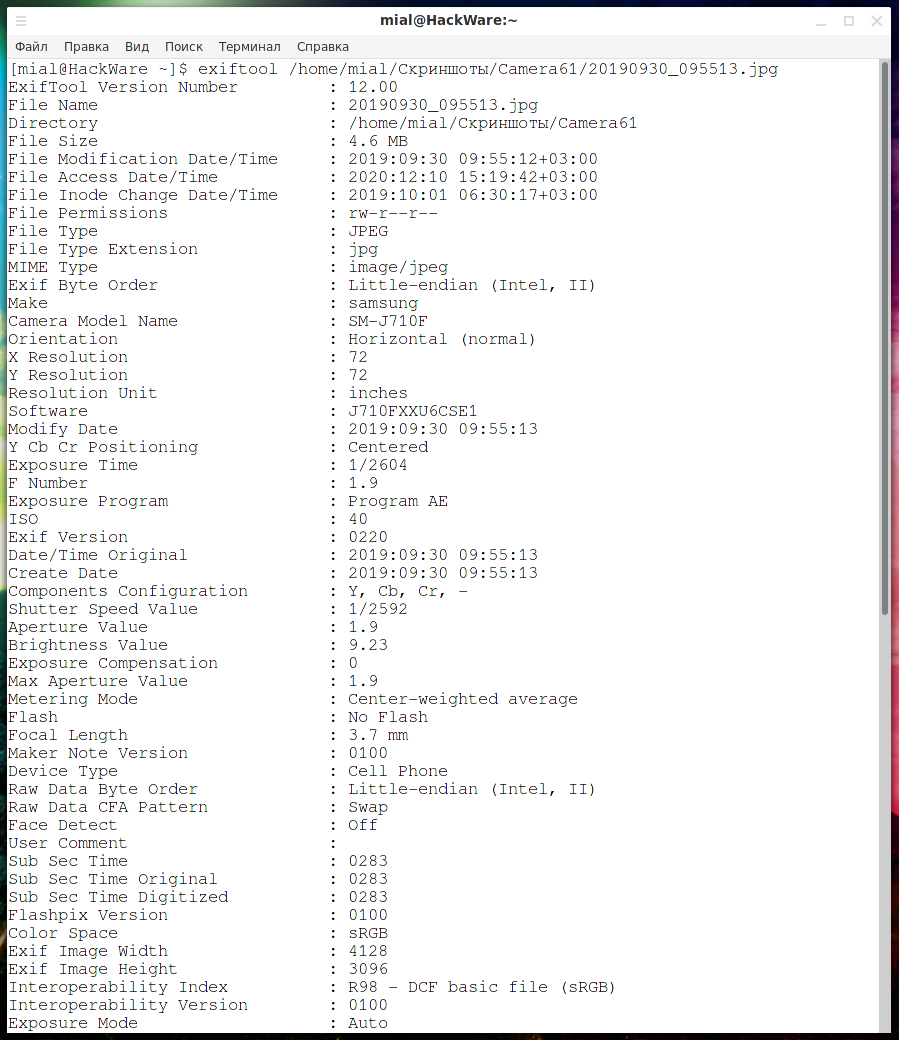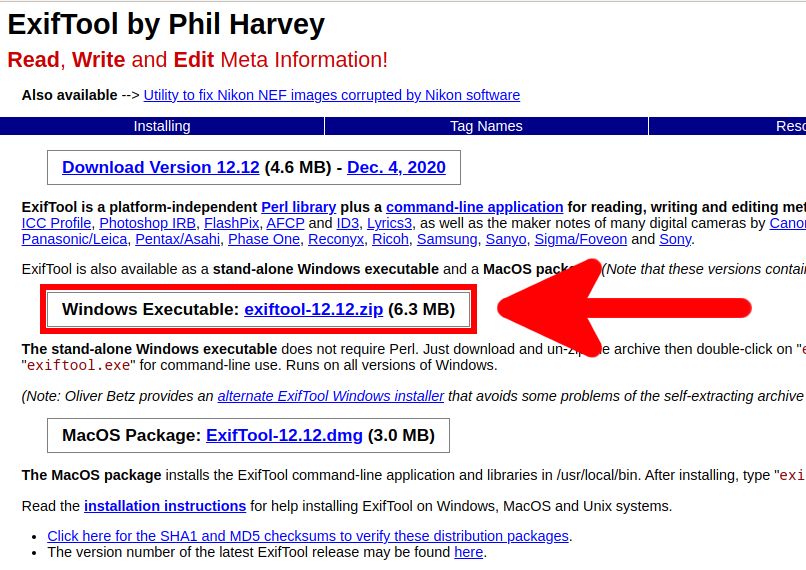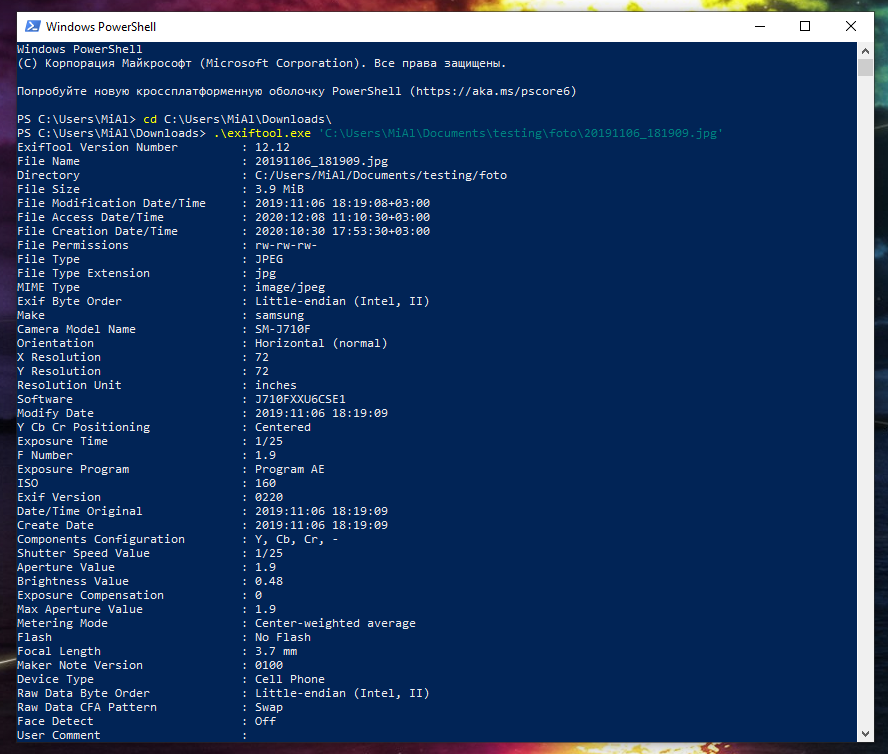ExifTool — это очень мощное приложение командной строки для чтения, записи и редактирования метаинформации в самых разных файлах. ExifTool поддерживает множество различных форматов метаданных, включая EXIF, GPS, IPTC, XMP, JFIF, GeoTIFF, ICC Profile, Photoshop IRB, FlashPix, AFCP и ID3, Lyrics3, а также примечания производителя многих цифровых камер Canon, Casio, DJI, FLIR, FujiFilm, GE, GoPro, HP, JVC/Victor, Kodak, Leaf, Minolta/Konica-Minolta, Motorola, Nikon, Nintendo, Olympus/Epson, Panasonic/Leica, Pentax/Asahi, Phase One, Reconyx, Ricoh, Samsung, Sanyo, Sigma/Foveon и Sony.
Установка в Debian, Linux Mint, Kali Linux, Ubuntu и их производные
sudo apt update sudo apt install libimage-exiftool-perl
Установка в Arch Linux, Manjaro, BlackArch
sudo pacman -S perl-image-exiftool
После этого исполнимый файл программы находится по пути /usr/bin/vendor_perl/exiftool. Поскольку файл не находится в переменной окружения $PATH, то для его запуска нужно указывать полный путь до файла:
/usr/bin/vendor_perl/exiftool
Это можно исправить сделав ссылку на файл из каталога, входящего в $PATH, например, из /usr/bin/:
sudo ln -s /usr/bin/vendor_perl/exiftool /usr/bin/
После этого программу можно запускать так:
exiftool
Установка в Windows
Перейдите на официальный сайт программы: https://exiftool.org/ и скачайте архив «Windows Executable».
Распакуйте скаченный файл exiftool(-k).exe.
Если запустить этот файл двойным кликом, то будет показана документация по ExifTool (на английском языке).
Название файла exiftool(-k).exe показывает, что программа запускается с опцией -k. Из-за использования скобок в имени файла, при запуске программы в командной строке его придётся каждый раз помещать в кавычки. Чтобы этого не делать, переименуйте файл в exiftool.exe.
Для полноценной работы с программой, её нужно запускать в командной строке. Если вы не знаете, что это такое, то прочитайте статью «Настройка рабочего окружения PowerShell в Windows и Linux».
Пример извлечения метаданных в Windows:
1. Откроем PowerShell — для этого нажмите Win+x и выберите «Windows PowerShell».
2. Допустим, файл exiftool.exe расположен в папке C:\Users\MiAl\Downloads\, перейдём в неё с помощью команды cd:
cd C:\Users\MiAl\Downloads\
3. Для извлечения метаданных из изображения, запустите команду вида:
.\exiftool.exe 'C:\ПУТЬ\ДО\КАРТИНКИ.jpg'
К примеру, файл изображения с метаданными расположен по пути C:\Users\MiAl\Documents\testing\foto\20191106_181909.jpg, тогда команда для извлечения из него метаданных следующая:
.\exiftool.exe 'C:\Users\MiAl\Documents\testing\foto\20191106_181909.jpg'
Описание опций и инструкции по применению
Информацию об опциях этой программы и инструкции по использованию смотрите на этой странице (список инструкций в самом низу).
Связанные статьи:
- Как установить Geotag в Windows и Linux (100%)
- Как установить Exiv2 в Windows и Linux (100%)
- Как установить Google Планета Земля в Linux (Google Earth Pro) (74%)
- Мы скоро начнём (50%)
- Как установить Kingsoft Office на Linux (50%)
- Решение проблемы с ошибкой Connection refused to MongoDB errno 111 (RANDOM - 50%)